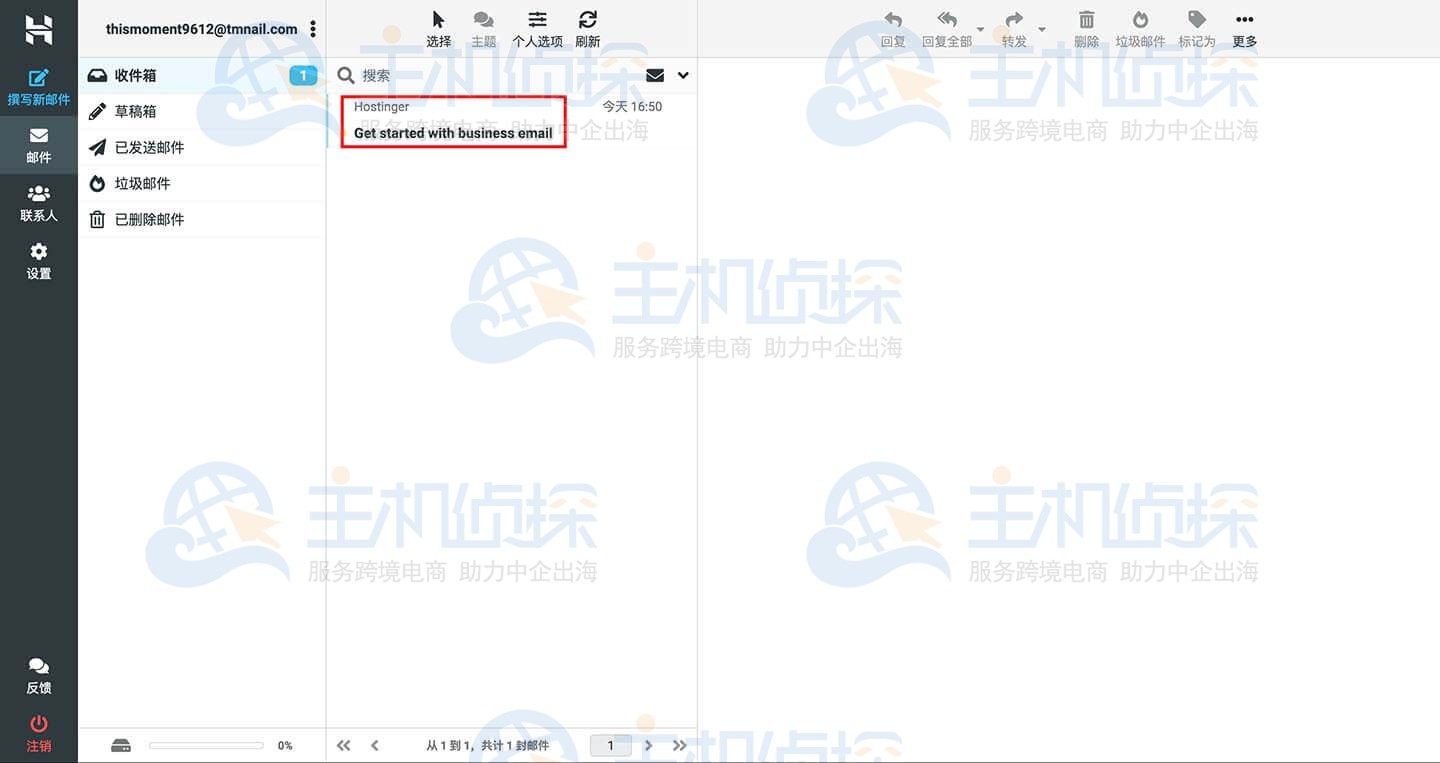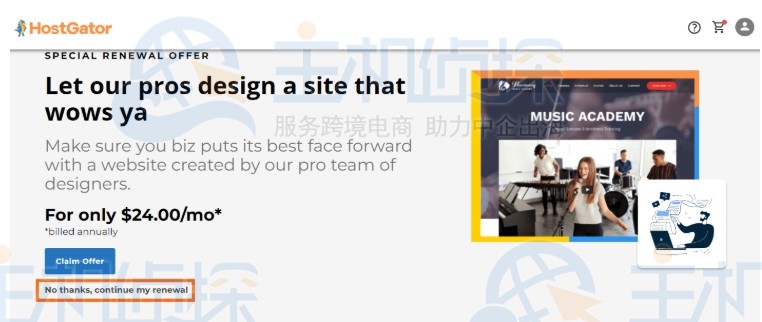Docker基于镜像,可以秒级启动各种容器,那么如何将Docker部署在RAKsmart服务器上?本文将重点介绍RAKsmart服务器部署Docker环境的全流程,整合了环境准备、安装配置及容器管理的核心步骤,适合不同层次用户。
一、环境准备
1、购买RAKsmart服务器
RAKsmart官方提供了丰富的服务器类型,包括美国服务器、香港服务器、日本服务器、韩国服务器和新加坡服务器等,大带宽、站群、GPU、高防应有尽有。如有云端部署需求,更可选RAKsmart裸机云、VPS和云服务器等产品。
点击访问:RAKsmart官网
下单前别忘记使用RAKsmart优惠码,享更低到手价!
2、RAKsmart服务器配置
(1)系统选择
RAKsmart默认预装CentOS 7/8,开箱即用。若需其他系统,可通过控制台切换至Ubuntu 22.04(推荐)或CentOS 8。
(2)硬件要求
建议选择2核CPU、4GB内存以上配置,以确保多容器并发运行时资源充足。建议选择E5/E7系列处理器和SSD存储,可显著提升镜像加载速度。
3、初始化设置
系统更新:
# CentOS
sudo yum update -y
# Ubuntu
sudo apt update && sudo apt upgrade -y
内核升级(CentOS需手动升级):
sudo yum install kernel -y
sudo reboot
SSH安全加固:
生成密钥对并上传至RAKsmart控制台。禁用密码登录(编辑”/etc/ssh/sshd_config”,设置”PasswordAuthentication no”后重启服务)。
4、防火墙配置
控制台设置:登录RAKsmart控制台,在“安全组”中开放以下端口:
- 22(SSH)
- 80/443(HTTP/HTTPS)
- 2375/2376(Docker远程访问,可选)
本地防火墙规则:
# Ubuntu(UFW)
sudo ufw allow 22/tcp
sudo ufw allow 80/tcp
sudo ufw allow 443/tcp
sudo ufw enable# CentOS(Firewalld)
sudo firewall-cmd –permanent –add-port=22/tcp
sudo firewall-cmd –permanent –add-port=80/tcp
sudo firewall-cmd –permanent –add-port=443/tcp
sudo firewall-cmd –reload
5、内核优化
开启转发:
echo “net.ipv4.ip_forward=1” | sudo tee -a /etc/sysctl.conf
sudo sysctl -p
调整文件句柄限制(编辑”/etc/security/limits.conf”,添加以下内容):
二、RAKsmart服务器安装并设置Dockersoft nofile 65536
hard nofile 65536
1、安装Docker引擎
请使用RAKsmart的终端工具执行以下命令:
CentOS 8:
sudo yum install -y yum-utils
sudo yum-config-manager –add-repo https://download.docker.com/linux/centos/docker-ce.repo
sudo yum install docker-ce docker-ce-cli containerd.io -y
Ubuntu 22.04:
sudo apt install -y apt-transport-https ca-certificates curl software-properties-common
curl -fsSL https://download.docker.com/linux/ubuntu/gpg | sudo gpg –dearmor -o /usr/share/keyrings/docker-archive-keyring.gpg
echo “deb [arch=amd64 signed-by=/usr/share/keyrings/docker-archive-keyring.gpg] https://download.docker.com/linux/ubuntu $(lsb_release -cs) stable” | sudo tee /etc/apt/sources.list.d/docker.list > /dev/null
sudo apt update
sudo apt install docker-ce docker-ce-cli containerd.io -y
验证安装:
docker version
若显示客户端与服务端版本信息,则安装成功。
2、配置开机自启动
sudo systemctl enable –now docker
RAKsmart服务器支持自定义启动脚本,可将Docker服务设置为开机自动加载,避免手动重启。
3、国内镜像加速
获取加速器地址:
(1)阿里云:登录阿里云容器镜像服务,在“镜像加速器”页面获取专属地址。
(2)腾讯云:同理在腾讯云容器镜像服务中获取。
修改配置:
sudo mkdir -p /etc/docker
sudo tee /etc/docker/daemon.json <<-‘EOF’
{
“registry-mirrors”: [“https://你的加速器地址”]
}
EOF
sudo systemctl daemon-reload
sudo systemctl restart docker
4、测试运行
docker run hello-world
三、RAKsmart服务器部署MySQL容器1、拉取镜像
docker pull mysql:8.0
RAKsmart服务器高性能网络可加速镜像下载,实测耗时较普通服务器缩短30%。
2、创建并运行容器
sudo mkdir -p /mydata/mysql/data /mydata/mysql/logs
docker run -d \
-p 3306:3306 \
-e MYSQL_ROOT_PASSWORD=你的密码 \
-v /mydata/mysql/data:/var/lib/mysql \
-v /mydata/mysql/logs:/var/log/mysql \
–name mysql \
mysql:8.0
参数解析:
- “-p”:映射宿主机3306端口到容器;
- “-e”:设置root密码;
- “-v”:挂载数据卷,确保数据持久化。
3、连接验证
使用MySQL客户端连接:
mysql -h 服务器IP -P 3306 -u root -p
或通过宝塔面板(需提前安装)可视化管理。
四、Docker核心操作1、镜像管理
拉取:”docker pull 镜像名[:标签]”
删除:”docker rmi 镜像ID”
查看列表:”docker images”
2、容器管理
启动/停止:
docker start/stop/restart 容器名
进入容器:
docker exec -it 容器名 /bin/bash
查看日志:
docker logs -f 容器名
资源限制:
docker run -d –cpus=1 –memory=1g 镜像名
批量清理:
五、常见问题处理docker system prune -a
1、依赖缺失
确保系统已更新,安装命令前执行”sudo apt update”或”sudo yum update”。
2、权限问题
将当前用户加入docker组:
sudo usermod -aG docker $USER
newgrp docker
3、镜像下载慢
检查镜像加速器配置是否正确,或切换其他国内源。
点击查看更多:RAKsmart教程
(本文由美国主机侦探原创,转载请注明出处“美国主机侦探”和原文地址!)

微信扫码加好友进群
主机优惠码及时掌握

QQ群号:938255063
主机优惠发布与交流